Unohdetun Samsung-tilin salasanan palauttaminen
- Osa 1: Mikä on Samsung ID?
- Osa 2: Samsung-tilin salasanan noudon vaiheet
- Osa 3: Mitä tehdä, jos unohdan Samsung-tilin tunnuksen
- Osa 4: Samsung-tunnuksesi hakeminen selaimellasi
Osa 1: Mikä on Samsung ID?
Samsung-tili on tili, jonka rekisteröit saadaksesi kaiken irti Samsung-laitteidesi omistamisesta, olipa kyseessä sitten tabletit, puhelimet tai kenties SMART-televisiot. Rekisteröimällä sen voit synkronoida ja päivittää kaikki Samsung-sovellukset ilman vaivaa.
Muista myös, että Samsung käyttää Galaxy Apps -kauppaa yhä enemmän ja tämä erillinen kauppa vaatii Samsung-tilin rekisteröinnin, jotta voit käyttää sitä puhelimissasi. Hyvä uutinen on, että tunnuksen rekisteröinti on täysin ilmaista ja se voidaan suorittaa alle minuutissa helpolla prosessilla.
Jos tarvitset Samsung-tilin unohtunut salasana -vaihtoehdon tai olet unohtanut tunnuksesi, ei ole syytä huoleen, koska palautusvaihtoehdot ovat myös melko helppokäyttöisiä.
Osa 2: Samsung-tilin salasanan noudon vaiheet
Jos unohdit Samsung-tilin salasanan, jota käytit tunnuksellasi, sinun on ensin tiedettävä, että sinun ei tarvitse olla hermostunut. Tämä tapahtuu useammin kuin uskotkaan, ja sinun tarvitsee vain käydä läpi Samsung-tilin salasanan palautusprosessi, jonka olemme laatineet sinua varten.
Vaihe 1.Ota Samsung-laitteesi ja napsauta Sovellukset-näyttöä. Siirry sieltä kohtaan Asetukset, napauta sitten Yleiset-välilehteä, valitse Tilit ja valitse luettelosta Samsung-tili. Siirry Tilin asetukset ja sitten Ohje-osio.
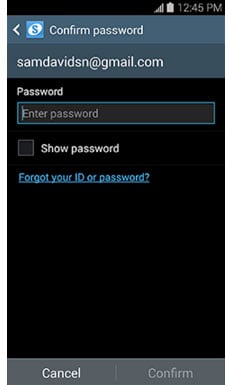
Näet Unohditko tunnuksesi tai salasanasi. Napsauta sitä.
Vaihe 2. Samsung-tilin unohtunut salasana -opetusohjelman seuraava vaihe on valita Etsi salasana -välilehti ja kirjoittaa ID-kenttään sähköpostiosoite, jolla rekisteröit Samsung-tilisi. Huomaa, että et voi käyttää muuta sähköpostiosoitetta kuin sitä, joka itse asiassa on Samsung-tunnuksesi.
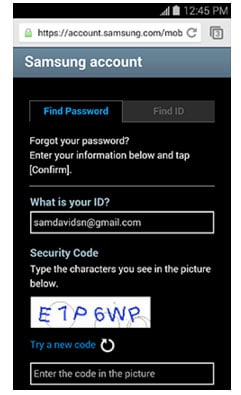
Vaihe 3.Näet suojakoodin alla. Varmista, että kirjoitat sen täsmälleen samana sen alla olevaan kenttään. Muista, että kirjainkoolla on merkitystä. Kun olet kirjoittanut sen oikein, valitse vahvista, ja tämä lähettää automaattisesti sähköpostin antamaasi sähköpostiosoitteeseen.
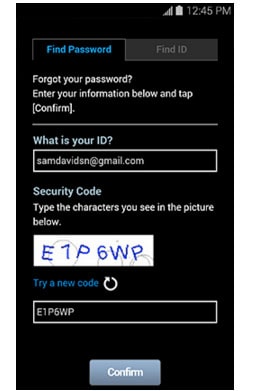
Vaihe 4. Avaa sähköpostisi Saapuneet-kansio laitteellasi ja valitse sinulle annettu linkki Samsungin salasanan palautukseen.
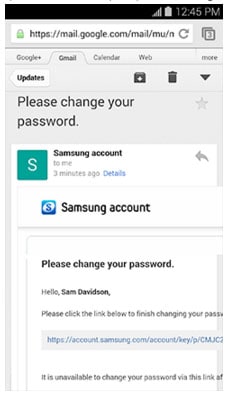
Vaihe 5. Sinua pyydetään antamaan haluamasi salasana kaksi kertaa, ensimmäisen kerran sen luomiseksi ja toisen kerran vahvistamaan se.
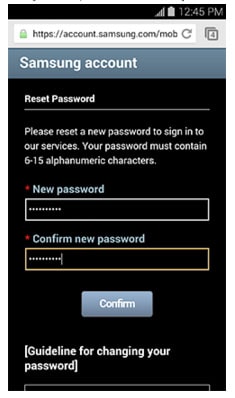
Kun napsautat Vahvista, olet onnistuneesti suorittanut Samsung-tilin salasanan opetusohjelman. Seuraavassa osassa näytämme, kuinka sinun tulee toimia, jos olet unohtanut Samsung-tunnuksesi.
Osa 3: Mitä tehdä, jos unohdan Samsung-tilin tunnuksen
Joskus asiat ovat monimutkaisempia, etkä ole vain unohtanut Samsung-tilin salasanaa, etkä myöskään muista Samsung-tunnustasi. Jälleen, sinun ei tarvitse olla järkyttynyt, sillä Samsung-tunnuksesi on vain sähköpostiosoite, jota käytit Samsung-tiliäsi luodessasi, ja on olemassa tapoja jäljittää se, jatka vain laatimamme opetusohjelman lukemista. sinulle.
Vaihe 1:Ota Samsung-laitteesi ja napsauta Sovellukset-näyttöä. Siirry sieltä kohtaan Asetukset, napauta sitten Yleiset-välilehteä, valitse Tilit ja valitse luettelosta Samsung-tili. Siirry Tilin asetukset ja sitten Ohje-osio.
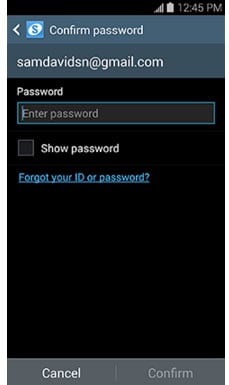
Näet Unohditko tunnuksesi tai salasanasi. Napsauta sitä.
Vaihe 2.Koska et käytä Samsung-tilin salasanan palautusvaihtoehtoa, mutta haluat muistaa tunnuksesi, napsauta Etsi tunnus -välilehteä.
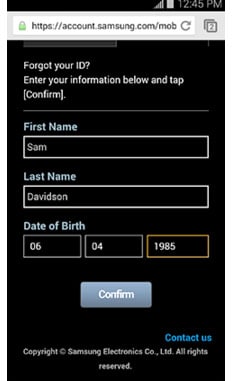
Näet nyt näytön, jossa sinua pyydetään antamaan etu- ja sukunimesi sekä syntymäaikasi. Syntymäsarakkeissa lukee päivä-kuukausi-vuosi, joten varmista, että kirjoitat syntymäpäiväsi tässä järjestyksessä.
Vaihe 3.Kun napsautat Vahvista, ole kärsivällinen, sillä laitteesi etsii nyt tietokannasta. Jos se löytää tiedot, jotka vastaavat antamiasi tietoja, se luetellaan kuten näytöllä:
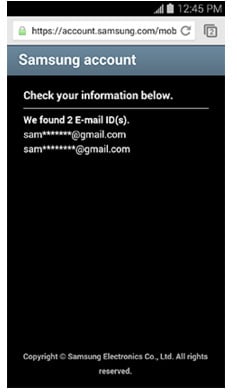
Kolmen ensimmäisen kirjaimen ja täydellisen verkkotunnuksen pitäisi olla enemmän kuin tarpeeksi, jotta muistat, mitä sähköpostiosoitetta käytit Samsung-tilisi tunnuksen luomiseen. Syötä nyt vain kirjautumistietosi ja kirjaudut sisään tilillesi.
Osa 4: Samsung-tunnuksesi hakeminen selaimellasi
Sinun ei tarvitse käyttää laitettasi, ja voit käyttää tietokonettasi tai kannettavaa tietokonettasi hakeaksesi tiliäsi koskevat tiedot, mukaan lukien tunnuksesi ja Samsung-salasanasi.
Vaihe 1.Laita sisäänhttp://help.content.samsung.com/selaimen osoitekenttään.
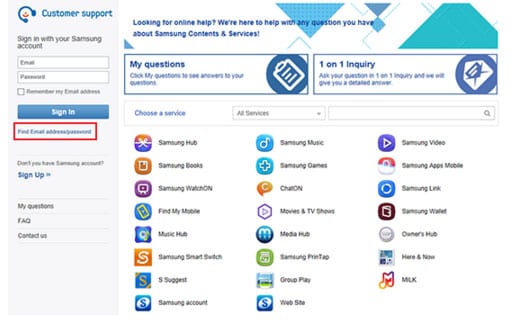
Kun pääset verkkosivustolle, valitse Etsi sähköpostiosoite / salasana.
Vaihe 2. Voit valita kahdesta välilehdestä, Etsi sähköpostisi tai Etsi salasanasi. Jos Samsung-tunnuksesi palautetaan, napsauta ensimmäistä.
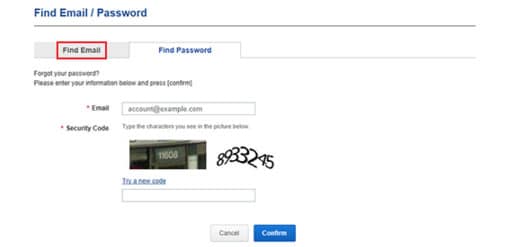
Vaihe 3. Sinua pyydetään antamaan etu- ja sukunimesi sekä syntymäaikasi. Varmista, että kirjoitat ne oikein ja napsauta Vahvista.
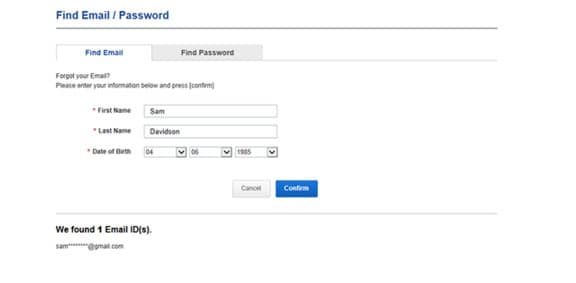
Ole kärsivällinen, sillä tietokannasta etsitään. Kun tulokset saapuvat, vastaavat sähköpostitiedot näkyvät yllä olevassa näytössä, ja sinun pitäisi pystyä muistamaan, mikä sähköpostiosoitteesi on Samsung-tilin rekisteröintiä varten.
Kun olet palauttanut Samsung-tunnuksesi ja Samsung-tilisi salasanan, sinun tarvitsee vain kirjautua sisään tiedoillasi ja alkaa käyttää kaikkia Samsung-tilin tarjoamia etuja.
Viimeisimmät artikkelit